大家经常要打开某个应用程序去进行办公或者娱乐,但是有的win10用户在打开应用程序的时候遇到了应用程序无法正常启动、提示0xc0000142错误的情况,那么应该怎么办呢?大家可以打开系统配置窗口,找到netsh名称的启动项,通通取消勾选,之后重启电脑就行了;或者你也可以找到windows modules installer启动服务。
win10应用程序无法正常启动0xc0000142解决方法:
办法一、
1、按下“win + R”快捷键打开运行窗口,输入“msconfig”并按下回车键打开“系统配置”;
2、点击切换到“启动”选项卡,在启动项目中找到“netsh”名称的启动项,将其勾选去掉,点击确定,点击重启计算机即可解决。
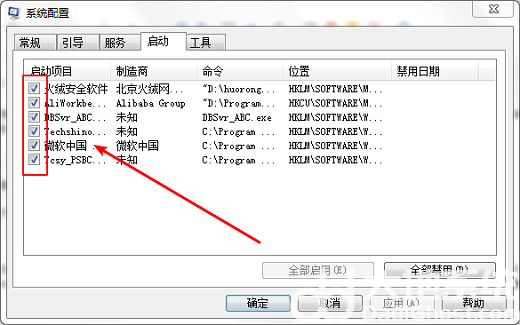
办法二、
面对win10系统提示应用程序无法正常启动(0xc0000142的图文步骤非常简单,只需要
1、打开计算机,进入“C:/windows/system32/wbem”,找到“ dyn.dll”,右键点击打开菜单,选择复制;
2、返回“C:/windows/system32” ,使用“Ctrl + V”快捷键将“ dyn.dll”文件粘贴到system32文件夹中即可。
基本上可以解决win10系统提示应用程序无法正常启动(0xc0000142)的问题。
办法三、
1、按win+X打开开车菜单,选择运行。
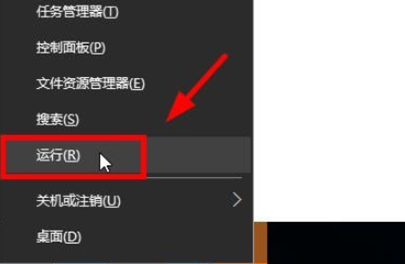
2、输入services.msc,点击确定即可进入。
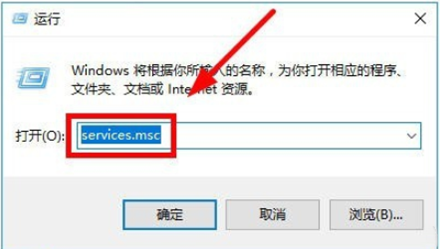
3、打开服务控制面板,找到 windows modules installer。
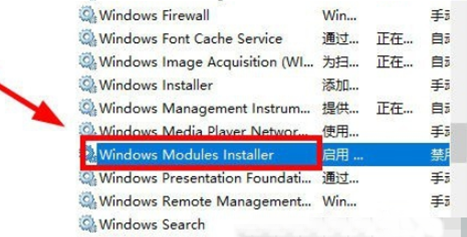
4、双击打开,发现windows modules installer,被禁用了,选择“自动”,重启计算机即可完成。
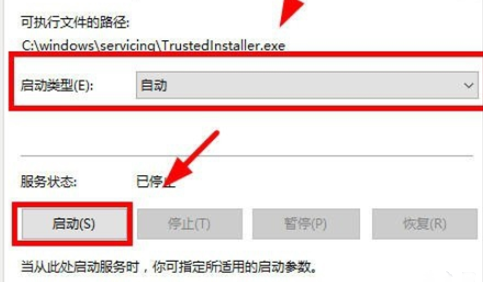
以上就是win10应用程序无法正常启动0xc0000142解决方法的全部内容,希望对大家有所帮助!